| Oracle® Application Expressアプリケーション・ビルダー・ユーザーズ・ガイド リリース3.2 B53794-04 |
|
 前 |
 次 |
LOVは、ポップアップLOV、選択リスト、チェック・ボックス、ラジオ・グループ、複数の選択リストなどの、特定のタイプのページ・アイテムを表示するために使用される静的または動的な値のセットです。
共有コンポーネントとしてLOVを作成することには次のような利点があります。
アプリケーション内のすべてのページに追加できます。
すべてのLOV定義は1つの場所に格納されるため、検索と更新が簡単になります。
この項に含まれる内容は次のとおりです。
アプリケーション・レベルで名前付き(共有) LOVを定義するには、「LOVの作成」ウィザードを実行して、これらのLOVをLOVリポジトリに追加します。すべてのLOVは、静的LOVまたは動的LOVとして定義できます。静的リストは、表示値と戻り値の事前定義された組合せに基づきます。動的リストは、表から値を選択するように作成したSQL問合せに基づきます。
名前付きLOVを作成するには、次のステップを実行します。
「ワークスペース」ホームページで、「アプリケーション・ビルダー」アイコンをクリックします。
アプリケーションを選択します。
アプリケーションのホームページが表示されます。
「共有コンポーネント」アイコンをクリックします。
「ユーザー・インタフェース」で、「LOV」を選択します。
LOVページが表示されます。
LOVを作成するには、「作成」をクリックします。
画面に表示されるステップに従います。
新しい名前付きのLOVがLOVリポジトリに追加されます。LOVをページに追加するためには該当するアイテムまたは列を編集して名前付きのLOVを選択する必要があることに注意してください。
作成したLOVは、LOVページに表示されます。
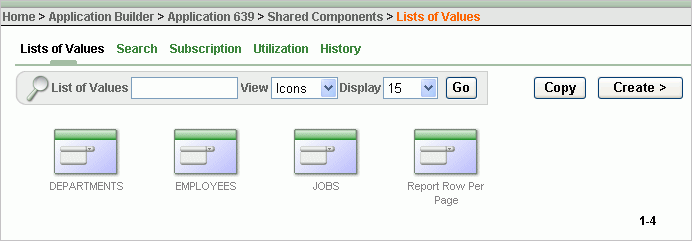
ページ上部のナビゲーション・バーを使用して名前でLOVを検索するか、またはページの表示を変更します。たとえば、「ビュー」リストから選択して、デフォルトの表示を変更できます。使用可能なオプションは次のとおりです。
アイコン(デフォルト): 各LOVを大きいアイコンとして表示します。LOVを編集するには、該当するアイコンをクリックします。
詳細: 各LOVをレポートで1行に表示します。LOVを編集するには、名前をクリックします。
静的LOVは、LOVの作成ウィザードの実行時に指定する表示値と戻り値の静的リストに基づきます。静的LOVを作成するには、LOVの作成ウィザードを実行して、LOVタイプに「静的」を選択します。Oracle Application Expressによって、指定した表示値、戻り値およびソート順序がLOVリポジトリに格納されます。リポジトリに静的LOVを追加すると、アイテムを作成し、この定義に基づいてチェック・ボックス、ラジオ・グループ、選択リストまたはポップアップ・リストとしてアイテムを表示できます。
既存のLOVを編集するには、「LOV」ページでLOVを選択します。
LOVを編集するには、次のステップを実行します。
「ワークスペース」ホームページで、「アプリケーション・ビルダー」アイコンをクリックします。
アプリケーションを選択します。
「共有コンポーネント」をクリックします。
「ユーザー・インタフェース」で、「LOV」を選択します。
LOVを選択します。
「LOVの編集」ページが表示されます。
ページ上の特定のアイテムの詳細を表示するには、アイテム・ラベルをクリックします。
ヘルプが利用できる場合は、アイテム・ラベル上にカーソルを重ねると、アイテム・ラベルが赤色に変わり、カーソルが矢印と疑問符に変わります。「フィールドレベル・ヘルプについて」を参照してください。
「変更の適用」をクリックします。
LOVの編集ページは、「名前」、「サブスクリプション」、「ソース」および「コメント」のセクションに分かれています。
これらのセクションにアクセスするには、ページをスクロール・ダウンするか、ページ上部のナビゲーション・ボタンをクリックします。ページ上部のボタンを選択すると、選択されたセクションが表示され、その他のセクションはすべて一時的に非表示になります。ページのすべてのセクションを表示するには、「すべて表示」をクリックします。
「LOVの編集」ページで「グリッド編集」ボタンをクリックすることによって、すべての静的LOVの表示値を編集できます。
静的LOVのバルク編集を実行するには、次のステップを実行します。
「ワークスペース」ホームページで、「アプリケーション・ビルダー」アイコンをクリックします。
アプリケーションを選択します。
「共有コンポーネント」をクリックします。
「ユーザー・インタフェース」で、「LOV」を選択します。
デフォルトでは、LOVはアイコンとして表示されます。
デフォルトの表示を変更します。「ビュー」リストから「詳細」を選択し、「実行」をクリックします。
静的LOVを検索して、LOV名を選択します。
「サブスクリプション」の下の「グリッド編集」ボタンをクリックします。
該当する表示値を編集し、「変更の適用」をクリックします。
バインド変数を使用することでセッション・ステートを参照できます。セッション・ステートを参照するとLOVは再利用性が多少低下しますが、開発手法として推奨されています。次の例では、このLOVはmy_deptnoというアイテムに有効な部門番号が含まれている場合のみ機能します。
SELECT ename, empno FROM emp WHERE deptno = :P1_DEPTNO
LOVにはNULL表示値オプションとNULL戻り値オプションがあります。NULL表示値はエンド・ユーザーに対してリストに表示される値で、リストの適切な(非NULL)値の選択は行われないことを示しています。ユーザーがNULL表示値を選択すると、ページの送信時にLOVのNULL戻り値がアプリケーションに送られます。開発者がNULL戻り値を指定しない(または空の)ままにした場合、転送される実際の値は空の文字列またはOracle NULLではなく、リテラルの%null%です。このリテラルを処理してNULL選択として扱うように、アプリケーションを準備する必要があります。
送信された値を評価するためのコードを記述する場合は、この動作に注意してください。たとえば、送信されたアイテムP1_Xがあるページによって評価され、そのアイテムをPL/SQL式replace(:P1_X,'%'||null%',null)を使用してセッション・ステートで永続保存するかまたはDMLなどのAPIに渡すために準備する必要があるとします。
問題が発生しないようにするには、ページ計算、プロセスおよび検証で実行される式で%null%を適切にコード化する必要があります。保存される際に%null%がアプリケーションによってページ・メタデータ内のNULL値と置き換えられないように、文字列を分割する必要があります。次に例を示します。
'%'||'null%'
アプリケーション・ビルダーには、LOVの管理に役立つ多くのレポートが含まれています。
LOVレポートへのアクセス
「ワークスペース」ホームページで、「アプリケーション・ビルダー」アイコンをクリックします。
アプリケーションを選択します。
アプリケーション・ビルダーが表示されたら、「共有コンポーネント」をクリックします。
「ユーザー・インタフェース」で、「LOV」を選択します。
ページ上部の次のいずれかのタブを選択します。
検索
サブスクリプション
使用状況
履歴
画面に表示されるステップに従います。
「検索」をクリックすると、動的LOVの検索ページが表示されます。このページを使用して、動的LOVを構成する問合せを検索します。「問合せの内容」フィールドに問合せを入力し、「実行」をクリックします。
「サブスクリプション」をクリックすると、LOVのサブスクリプション・ページが表示されます。このページには、アプリケーションに存在するサブスクライブされたLOVがすべて表示されます。